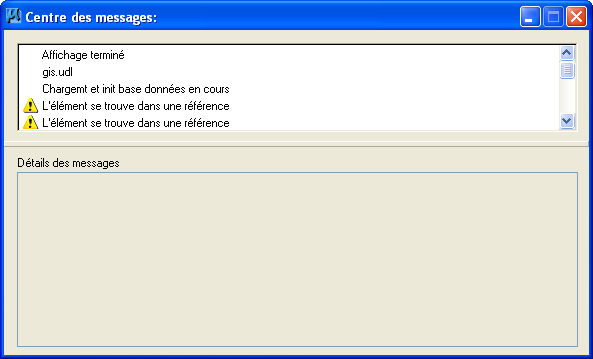Vérification de la barre d'état
Prenez l'habitude de vérifier régulièrement la barre d'état au bas de la fenêtre d'application (ou de l'écran).
Elle affiche diverses informations utiles, notamment des messages, requêtes, et le nom de l'outil sélectionné. Si vous ne savez plus "où vous en êtes" avec un outil, consultez la barre d'état.
Elle se décompose en deux sections :
Section gauche de la barre d'état
Elle indique généralement le nom de l'outil sélectionné (ou de la gestion de vues) suivi du symbole supérieur à (">"), puis d'un message. Le message qui figure après le symbole ">" vous guide pas à pas dans l'exécution d'une opération avec l'outil sélectionné.
Lorsque vous placez le pointeur sur des outils d'une boîte à outils, le nom de l'outil sélectionné et le message qui lui est associé sont remplacés par le nom de l'outil sur lequel le pointeur se trouve. (il peut s'agir d'une abréviation). Si l'outil est un "représentant" de la boîte à outils enfant, le nom de cette dernière est également indiqué.
Immédiatement à droite de la partie outil de la barre d'état apparaissent l'icône de la fenêtre Centre des messages et la zone de messages, qui affichent différents messages d'information, d'erreur et d'avertissement. Par exemple, si vous utilisez l'outil Copier élément et que vous entrez un point de données dans une zone vide de la vue plutôt que d'identifier un élément, le message "Aucun élément localisé" s'affiche. Cliquez sur l'icône Centre des messages pour ouvrir la fenêtre Centre des messages dans laquelle vous pouvez consulter les messages précédemment affichés dans la barre d'état.
Lorsque vous entrez un point provisoire ou que vous demandez des informations quantitatives, telles que des distances ou des angles, lors de l'utilisation d'outils de la boîte à outils Mesure, les champs de la section située à droite de l'icône de la fenêtre Centre des messages affichent les valeurs et peuvent être modifiés dans la fenêtre Centre des messages.
Section droite de la barre d'état
Cette section est généralement constituée d'une série de champs. Voici les informations contenues dans ces champs, de gauche à droite :
- Mode d'accrochage : cliquez sur ce champ pour ouvrir le menu contextuel de groupe de ruban Accrochages.
- Verrous : l'icône Verrous ne fournit pas d'informations d'état. Cliquez dessus pour ouvrir le menu contextuel de groupe de ruban Verrous.
- Niveau actif : cliquez sur ce champ pour ouvrir la boîte de dialogue Gestionnaire de niveaux.
- Jeu de sélection : le nombre d'éléments sélectionnés . Si ce champ est vide, aucun élément n'est sélectionné.
- Tâches : cette option affiche le nom de la tâche actuelle. (Masquée par défaut)
- Utilisation des coordonnées : cette option affiche les coordonnées de votre position actuelle. (Masquée par défaut)
- Mode clôture : si une clôture est placée, l'icône figurant dans ce champ indique le mode de sélection de clôture. Cliquez sur cette icône pour ouvrir un menu contextuel permettant de régler le mode de sélection de clôture. Si aucune clôture n'est placée, ce champ est vide.
- Mode de travail : indique si la variable de configuration MS_WORKMODE est définie sur DGN ou sur DWG. Si elle est réglée sur DGN, le champ est vide. Si elle est réglée sur DWG, le champ contient un réticule blanc sur fond bleu.
- Fichier modifié : si le fichier DGN ouvert comporte des changements non enregistrés. Si le champ est vide, il ne contient aucune modification non enregistrée. Si le champ contient une icône représentant une disquette noire, le fichier DGN contient des modifications non enregistrées. Si le champ contient une icône représentant une disquette rouge barrée d'une croix ("X"), le fichier DGN est ouvert en mode "lecture seule".
- Historique de dessin : si le fichier ouvert a un historique de dessin et, si oui, l'état de ce dernier.
- Boîte de dialogue avec focus : indique l'état du focus d'entrée.
- Notification de message RSS : (icône non affichée dans l'image précédente) indique que le RSS Reader a une information actualisée critique qui mérite votre attention.
- Projet : indique si le WorkSet actif a un Projet ProjectWise assigné.
- Protection des fichiers : indique si le fichier ouvert est protégé et signé numériquement..
- Etat des côtés visibles en cache : indique la présence et le statut de références de côtés visibles en cache.